오늘은 크롬 원격 데스크톱을 활용하여 원격으로 PC를 제어하는 방법에 대해 소개해 드리려고 합니다. 언제 어디서나 인터넷만 연결되어 있다면 손쉽게 내 컴퓨터에 접속할 수 있어 매우 편리하죠. 특히 재택근무나 긴급 상황에서도 빠르게 문제를 해결할 수 있는 강력한 도구입니다. 이번 글에서는 크롬 원격 데스크톱 연결 프로그램의 설치부터 설정, 사용법까지 차근차근 설명해 드릴게요. 아래 글에서 자세하게 알아봅시다!
크롬 원격 데스크톱 설치 방법과 시작하기
구글 계정으로 로그인하는 과정
크롬 원격 데스크톱을 사용하려면 먼저 구글 계정을 가지고 있어야 합니다. 구글 크롬 브라우저를 열고 크롬 웹 스토어에서 ‘Chrome Remote Desktop’ 확장 프로그램을 검색하세요. 설치 버튼을 누르고 확장 프로그램이 다운로드되면, 우측 상단의 아이콘 또는 새 탭에서 크롬 원격 데스크톱 앱에 접속합니다. 처음 접속 시 구글 계정으로 로그인하라는 메시지가 나오는데, 이미 로그인된 계정으로 진행하면 별다른 추가 인증 절차 없이 바로 사용할 수 있습니다. 이 과정을 통해 크롬 원격 데스크톱과 연동이 완료되어 이후 원격 제어를 위한 준비가 끝납니다.
확장 프로그램 설치 및 활성화 방법
크롬 웹 스토어에서 ‘Chrome Remote Desktop’ 확장 프로그램을 검색한 후 “추가” 버튼을 클릭해서 설치하세요. 확장 프로그램은 자동으로 크롬 브라우저에 추가되며, 주소창 오른쪽에 작은 아이콘이 생기게 됩니다. 이 아이콘을 클릭하거나 크롬 메뉴의 도구 모음에서 찾으면 됩니다. 설치 후에는 ‘Chrome Remote Desktop’ 페이지로 이동하여 서비스 활성화를 위해 안내에 따라 권한 요청 허용을 해 주세요. 이렇게 하면 컴퓨터와 연결할 수 있는 환경이 마련됩니다.
필수 소프트웨어와 업데이트 체크
원활한 원격 제어를 위해서는 최신 버전의 구글 크롬 브라우저와 Chrome Remote Desktop 확장 프로그램이 필요합니다. 먼저 브라우저가 최신 상태인지 확인하고, 필요하다면 업데이트를 진행하세요. 또한, 윈도우나 맥OS 같은 운영체제도 최신 버전인지 체크하는 것이 좋습니다. 특히 윈도우의 경우 원격 데스크톱 기능과 충돌하지 않도록 보안 소프트웨어나 방화벽 설정도 점검해야 하며, 필요한 경우 예외 규칙을 만들어 두는 것도 좋은 방법입니다.
—
원격 접속 설정과 컴퓨터 등록 방법
내 컴퓨터 이름과 PIN 설정하기
처음 원격 제어를 위해선 본인의 컴퓨터를 등록하는 과정이 필요합니다. Chrome Remote Desktop 페이지에 접속하면 ‘내 컴퓨터’ 섹션 아래에 ‘설정’ 또는 ‘컴퓨터 등록’ 버튼이 있습니다. 여기서 원하는 컴퓨터 이름을 입력하고, 안전한 PIN 번호를 6자리 이상으로 만들어 주세요. 이 PIN은 다른 기기에서 접속할 때 인증 수단으로 사용되니 잊지 않도록 기록해두거나 안전하게 보관하는 게 중요합니다. PIN은 매번 접속 시마다 요구되니 간단하지만 추측하기 어려운 번호로 선택하는 것이 좋습니다.
컴퓨터와 연결하기 위한 권한 부여
등록 과정에서는 시스템 권한 요청이 있을 수 있는데요, 이는 원격 접속에 필요한 파일 접근이나 화면 공유 등을 위해서입니다. 윈도우 사용자라면 관리자 권한으로 실행하거나 알림창에서 ‘허용’을 선택해야 할 수도 있습니다. 맥 사용자 역시 보안 및 개인정보 보호 설정에서 관련 항목(예: 화면 기록 허용)을 활성화해야 합니다. 이러한 절차는 잠시 번거롭지만 이후 안정적인 원격 제어 환경을 확보하는데 꼭 필요하니 차근차근 진행하세요.
원격 접속 대상 리스트 관리하기
컴퓨터 등록 후에는 여러 대의 기기를 관리할 수 있는데요, 각각의 PC 또는 노트북 이름과 상태가 리스트로 표시됩니다. 이 목록에서 특정 컴퓨터를 선택하면 즉시 접속 요청이 보내지며, 상대방 기기에서는 승인 여부를 묻는 알림이 뜹니다. 만약 여러 대의 장치를 자주 사용하는 경우에는 이름을 명확히 지정하고 그룹별로 정리해두는 것도 효율적입니다. 이렇게 하면 긴급 상황이나 업무용 PC에 빠르게 접근할 수 있어 작업 효율성이 크게 향상됩니다.
—
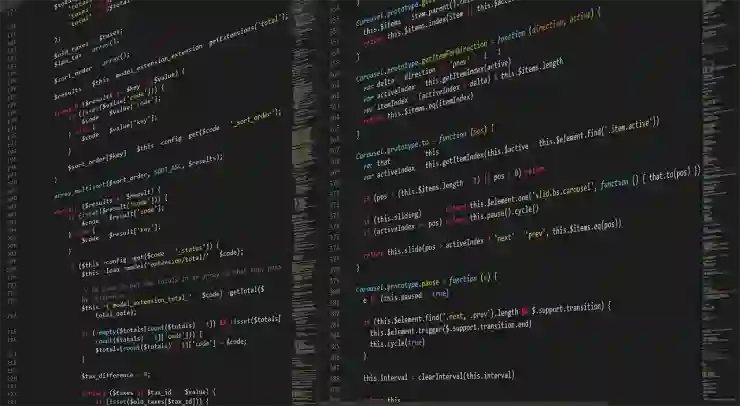
크롬 원격 데스크톱 연결 프로그램 컴퓨터 PC 원격제어하는 법
원격 제어 시작과 실시간 조작법
즉시 연결하는 방법과 절차 안내
등록된 컴퓨터 목록 중 원하는 PC 옆의 ‘연결’ 버튼만 클릭하면 즉시 원격 연결이 시작됩니다. 이때 처음 연결 시에는 PIN 번호 입력란이 뜨는데요, 미리 설정해둔 PIN 번호를 정확히 입력하면 곧바로 화면 공유가 이루어집니다. 연결 속도는 인터넷 환경에 따라 차이가 있지만 대부분 지연 없이 부드럽게 작동하며, 그래픽이나 마우스 움직임도 자연스럽게 반응합니다. 만약 연결이 끊기거나 문제가 발생한다면 네트워크 상태를 점검하거나 다시 연결 시도를 해보세요.
키보드와 마우스를 이용한 조작 팁
원격 제어 중에는 일반 PC처럼 키보드와 마우스를 사용하여 자유롭게 조작할 수 있습니다. 창 열기, 파일 복사, 프로그램 실행 등 모든 기능 수행 가능하며 단축키도 동일하게 적용됩니다(예: Alt + Tab). 다만 일부 특수 키나 단축키는 정상 작동하지 않을 수 있으니 참고하세요. 또한 화면 확대/축소 옵션이나 전체 화면 모드 전환 기능도 지원되어 편리하게 작업할 수 있으며, 드래그 앤 드롭 방식으로 파일 전송도 가능합니다.
멀티모니터 지원 및 화면 조절 방법
여러 개의 모니터를 사용하는 경우에도 크롬 원격 데스크톱은 각 디스플레이별로 최적화된 환경 제공이 가능합니다. 설정 메뉴에서 ‘전체 화면’ 또는 ‘창 모드’를 선택하거나 특정 디스플레이만 선택하여 집중적으로 볼 수도 있죠. 또한 화면 배율 조절이나 해상도 변경 기능도 포함되어 있어서 사용자 맞춤형 작업환경 세팅이 용이합니다.
—
보안 유지와 연결 종료 방법 안내
접속 세션 동안 지켜야 할 보안 수칙
원격 제어 시 타인의 무단 접근 방지와 데이터 보호가 매우 중요합니다. 강력한 PIN 번호 사용뿐만 아니라 2단계 인증 도입이나 구글 계정 로그인 유효성을 높이는 것도 좋은 방법입니다. 또한 공개된 장소나 공공 와이파이를 이용할 때는 VPN 서비스를 활용하여 통신 암호화를 강화하세요. 세션 종료 후에는 반드시 로그아웃하거나 연결 종료 버튼을 눌러 현재 세션을 끝내야 하며, 재접속 시 다시 PIN 입력을 요구하므로 안전하게 보호됩니다.
세션 종료 및 재접속 하는 법
작업 완료 후엔 간단히 ‘연결 종료’ 또는 ‘끊기’ 버튼을 클릭하여 세션을 종료할 수 있습니다. 이렇게 하면 상대방 PC에서는 더 이상 내 컨트롤 권한이 없어지고 안전하게 로그아웃됩니다. 재접속하려면 다시 컴퓨터 목록에서 해당 기기를 선택하거나 기존 세션 저장 기능을 활용해 빠르게 복귀할 수 있으며, 매번 PIN 번호 입력은 필수입니다.
문제 해결과 고객 지원 받기
혹시 연결 문제나 기타 오류가 발생한다면 먼저 인터넷 상태와 소프트웨어 업데이트 여부를 점검하세요. 그래도 해결되지 않는다면 구글 공식 도움말 센터 또는 커뮤니티 포럼에 문의하거나 FAQ 섹션에서 해결책을 찾아볼 수 있습니다. 또한 회사 또는 IT 담당자에게 연락해서 도움받는 것도 고려해보세요; 대부분의 문제는 기본적인 네트워크 점검이나 권한 설정 변경으로 해결 가능합니다.
—
추가 기능 활용과 맞춤형 설정 팁
파일 전송 및 인쇄 기능 활용법
크롬 원격 데스크톱은 단순히 화면 공유뿐 아니라 파일 전송 기능도 지원합니다. 드래그 앤 드롭 방식으로 원하는 파일이나 폴더를 대상 컴퓨터 창 안으로 끌어다 놓으면 손쉽게 자료 교환이 가능하죠. 또 인쇄 명령 역시 원격 PC에서 수행 가능하며 인쇄물은 본인 프린터로 바로 출력됩니다(네트워크 연동 필요). 이를 적극 활용하면 업무 효율성이 크게 향상될 것입니다.
화면 녹화 및 스크린샷 촬영 팁
필요하다면 현재 작업 중인 화면을 녹화하거나 캡처하는 것도 가능합니다. 대부분의 운영체제 내장 도구(윈도우 Snipping Tool 또는 Mac’s Screenshot)와 연동하거나 외부 소프트웨어를 이용해 간편하게 기록하세요 이는 문제 해결이나 보고서 작성 시 유용하게 쓰일 수 있습니다.
맞춤형 알림 및 푸시 메시지 설정 방법
특정 이벤트(접속 성공/실패, 세션 종료 등)에 대한 알림 기능도 제공되어 중요한 상황을 놓치지 않도록 도울 수 있습니다.settings 메뉴에서 알림 옵션 활성화 후 이메일 또는 푸시 알림 서비스를 연동시키면 더욱 편리하게 관리 가능하며 긴급 상황에서도 신속 대응이 가능합니다.
크롬 원격 데스크톱 설치 방법과 시작하기
구글 계정으로 로그인하는 과정
크롬 원격 데스크톱을 사용하려면 먼저 구글 계정을 가지고 있어야 합니다. 구글 크롬 브라우저를 열고 크롬 웹 스토어에서 ‘Chrome Remote Desktop’ 확장 프로그램을 검색하세요. 설치 버튼을 누르고 확장 프로그램이 다운로드되면, 우측 상단의 아이콘 또는 새 탭에서 크롬 원격 데스크톱 앱에 접속합니다. 처음 접속 시 구글 계정으로 로그인하라는 메시지가 나오는데, 이미 로그인된 계정으로 진행하면 별다른 추가 인증 절차 없이 바로 사용할 수 있습니다. 이 과정을 통해 크롬 원격 데스크톱과 연동이 완료되어 이후 원격 제어를 위한 준비가 끝납니다.
확장 프로그램 설치 및 활성화 방법
크롬 웹 스토어에서 ‘Chrome Remote Desktop’ 확장 프로그램을 검색한 후 “추가” 버튼을 클릭해서 설치하세요. 확장 프로그램은 자동으로 크롬 브라우저에 추가되며, 주소창 오른쪽에 작은 아이콘이 생기게 됩니다. 이 아이콘을 클릭하거나 크롬 메뉴의 도구 모음에서 찾으면 됩니다. 설치 후에는 ‘Chrome Remote Desktop’ 페이지로 이동하여 서비스 활성화를 위해 안내에 따라 권한 요청 허용을 해 주세요. 이렇게 하면 컴퓨터와 연결할 수 있는 환경이 마련됩니다.
필수 소프트웨어와 업데이트 체크
원활한 원격 제어를 위해서는 최신 버전의 구글 크롬 브라우저와 Chrome Remote Desktop 확장 프로그램이 필요합니다. 먼저 브라우저가 최신 상태인지 확인하고, 필요하다면 업데이트를 진행하세요. 또한, 윈도우나 맥OS 같은 운영체제도 최신 버전인지 체크하는 것이 좋습니다. 특히 윈도우의 경우 원격 데스크톱 기능과 충돌하지 않도록 보안 소프트웨어나 방화벽 설정도 점검해야 하며, 필요한 경우 예외 규칙을 만들어 두는 것도 좋은 방법입니다.
원격 접속 설정과 컴퓨터 등록 방법
내 컴퓨터 이름과 PIN 설정하기
처음 원격 제어를 위해선 본인의 컴퓨터를 등록하는 과정이 필요합니다. Chrome Remote Desktop 페이지에 접속하면 ‘내 컴퓨터’ 섹션 아래에 ‘설정’ 또는 ‘컴퓨터 등록’ 버튼이 있습니다. 여기서 원하는 컴퓨터 이름을 입력하고, 안전한 PIN 번호를 6자리 이상으로 만들어 주세요. 이 PIN은 다른 기기에서 접속할 때 인증 수단으로 사용되니 잊지 않도록 기록해두거나 안전하게 보관하는 게 중요합니다. PIN은 매번 접속 시마다 요구되니 간단하지만 추측하기 어려운 번호로 선택하는 것이 좋습니다.
컴퓨터와 연결하기 위한 권한 부여
등록 과정에서는 시스템 권한 요청이 있을 수 있는데요, 이는 원격 접속에 필요한 파일 접근이나 화면 공유 등을 위해서입니다. 윈도우 사용자라면 관리자 권한으로 실행하거나 알림창에서 ‘허용’을 선택해야 할 수도 있습니다. 맥 사용자 역시 보안 및 개인정보 보호 설정에서 관련 항목(예: 화면 기록 허용)을 활성화해야 합니다. 이러한 절차는 잠시 번거롭지만 이후 안정적인 원격 제어 환경을 확보하는데 꼭 필요하니 차근차근 진행하세요.
원격 접속 대상 리스트 관리하기
컴퓨터 등록 후에는 여러 대의 기기를 관리할 수 있는데요, 각각의 PC 또는 노트북 이름과 상태가 리스트로 표시됩니다. 이 목록에서 특정 컴퓨터를 선택하면 즉시 접속 요청이 보내지며, 상대방 기기에서는 승인 여부를 묻는 알림이 뜹니다. 만약 여러 대의 장치를 자주 사용하는 경우에는 이름을 명확히 지정하고 그룹별로 정리해두는 것도 효율적입니다. 이렇게 하면 긴급 상황이나 업무용 PC에 빠르게 접근할 수 있어 작업 효율성이 크게 향상됩니다.
원격 제어 시작과 실시간 조작법
즉시 연결하는 방법과 절차 안내
등록된 컴퓨터 목록 중 원하는 PC 옆의 ‘연결’ 버튼만 클릭하면 즉시 원격 연결이 시작됩니다. 이때 처음 연결 시에는 PIN 번호 입력란이 뜨는데요, 미리 설정해둔 PIN 번호를 정확히 입력하면 곧바로 화면 공유가 이루어집니다. 연결 속도는 인터넷 환경에 따라 차이가 있지만 대부분 지연 없이 부드럽게 작동하며, 그래픽이나 마우스 움직임도 자연스럽게 반응합니다. 만약 연결이 끊기거나 문제가 발생한다면 네트워크 상태를 점검하거나 다시 연결 시도를 해보세요.
키보드와 마우스를 이용한 조작 팁
원격 제어 중에는 일반 PC처럼 키보드와 마우스를 사용하여 자유롭게 조작할 수 있습니다. 창 열기, 파일 복사, 프로그램 실행 등 모든 기능 수행 가능하며 단축키도 동일하게 적용됩니다(예: Alt + Tab). 다만 일부 특수 키나 단축키는 정상 작동하지 않을 수 있으니 참고하세요. 또한 화면 확대/축소 옵션이나 전체 화면 모드 전환 기능도 지원되어 편리하게 작업할 수 있으며, 드래그 앤 드롭 방식으로 파일 전송도 가능합니다.
멀티모니터 지원 및 화면 조절 방법
여러 개의 모니터를 사용하는 경우에도 크롬 원격 데스크톱은 각 디스플레이별로 최적화된 환경 제공이 가능합니다. 설정 메뉴에서 ‘전체 화면’ 또는 ‘창 모드’를 선택하거나 특정 디스플레이만 선택하여 집중적으로 볼 수도 있죠. 또한 화면 배율 조절이나 해상도 변경 기능도 포함되어 있어서 사용자 맞춤형 작업환경 세팅이 용이합니다.
보안 유지와 연결 종료 방법 안내
접속 세션 동안 지켜야 할 보안 수칙
원격 제어 시 타인의 무단 접근 방지와 데이터 보호가 매우 중요합니다. 강력한 PIN 번호 사용뿐만 아니라 2단계 인증 도입이나 구글 계정 로그인 유효성을 높이는 것도 좋은 방법입니다. 또한 공개된 장소나 공공 와이파이를 이용할 때는 VPN 서비스를 활용하여 통신 암호화를 강화하세요. 세션 종료 후에는 반드시 로그아웃하거나 연결 종료 버튼을 눌러 현재 세션을 끝내야 하며, 재접속 시 다시 PIN 입력을 요구하므로 안전하게 보호됩니다.
세션 종료 및 재접속 하는 법
작업 완료 후엔 간단히 ‘연결 종료’ 또는 ‘끊기’ 버튼을 클릭하여 세션을 종료할 수 있습니다. 이렇게 하면 상대방 PC에서는 더 이상 내 컨트롤 권한이 없어지고 안전하게 로그아웃됩니다. 재접속하려면 다시 컴퓨터 목록에서 해당 기기를 선택하거나 기존 세션 저장 기능을 활용해 빠르게 복귀할 수 있으며, 매번 PIN 번호 입력은 필수입니다.
문제 해결과 고객 지원 받기
혹시 연결 문제나 기타 오류가 발생한다면 먼저 인터넷 상태와 소프트웨어 업데이트 여부를 점검하세요. 그래도 해결되지 않는다면 구글 공식 도움말 센터 또는 커뮤니티 포럼에 문의하거나 FAQ 섹션에서 해결책을 찾아볼 수 있습니다. 또한 회사 또는 IT 담당자에게 연락해서 도움받는 것도 고려해보세요; 대부분의 문제는 기본적인 네트워크 점검이나 권한 설정 변경으로 해결 가능합니다.
추가 기능 활용과 맞춤형 설정 팁
파일 전송 및 인쇄 기능 활용법
크롬 원격 데스크톱은 단순히 화면 공유뿐 아니라 파일 전송 기능도 지원합니다。 드래그 앤 드롭 방식으로 원하는 파일이나 폴더를 대상 컴퓨터 창 안으로 끌어다 놓으면 손쉽게 자료 교환이 가능하죠。 또 인쇄 명령 역시 원격 PC에서 수행 가능하며 인쇄물은 본인 프린터로 바로 출력됩니다(네트워크 연동 필요)。 이를 적극 활용하면 업무 효율성이 크게 향상될 것입니다。
화면 녹화 및 스크린샷 촬영 팁
필요하다면 현재 작업 중인 화면을 녹화하거나 캡처하는 것도 가능합니다。 대부분의 운영체제 내장 도구(윈도우 Snipping Tool 또는 Mac’s Screenshot
